首页 / 教程
最全面戴尔怎么使用u盘重装win10 【戴尔u盘重装win10系统按什么键】
2022-10-17 03:26:00
随着电脑的普及,现在使用电脑的人也是越来越多了。但是据了解,很多用户对于怎么重装系统这个问题却一概不知,因此,针对这一问题,下面小编就给大家详细讲解一下戴尔电脑怎么使用u盘重装win10系统。
戴尔重装win10系统的方法有很多,比如ghost安装,光盘安装,硬盘安装,以及当下最流行的u盘安装方式,好了,下面小编就将戴尔使用u盘重装win10系统的方法分享给你们。
准备工具
8G空u盘一个
系统之家u盘启动盘制作工具下载:http://www.windowszj.com/
win10系统镜像文件下载:http://chongzhuang.windowszj.com/
操作步骤
1,首先用U盘启动盘制作工具的U盘模式制作好启动盘,U盘启动盘的制作比较简单,插入U盘按照提示点击一键制作U盘启动盘即可。

u盘图-1
2,重启电脑设置电脑第一启动项为U盘启动,具体方法可以点击链接查看:http://www.win7en.com/uflash/40536.html
3,上面的步骤后进入到PE选择界面,这里一般选择“02 WindowsPE/RamOS(新机型)”回车键确定即可。
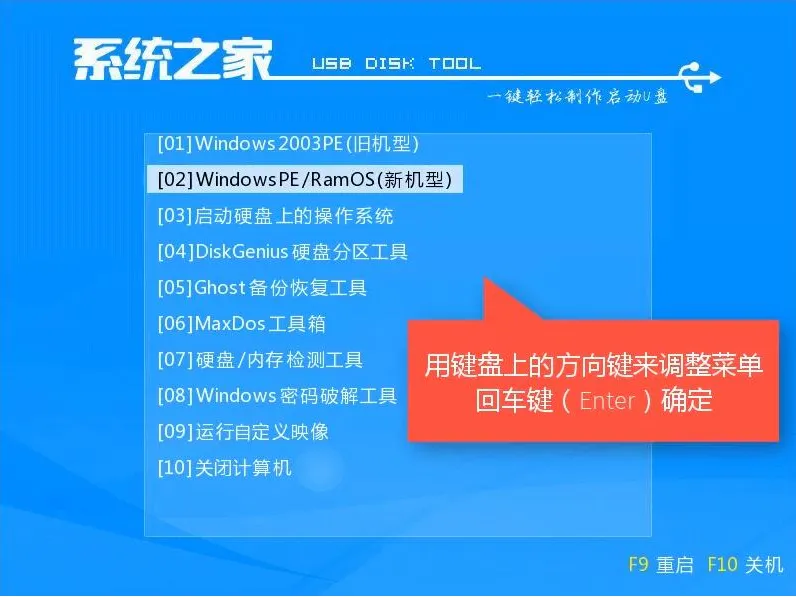
win10图-2
4,进入PE桌面后会自动弹出PE装机工具,这里首选勾选需要安装的系统镜像,然后左下角选择“目标分区”,一般默认即可,为避免意外最好确定一下选择的是不是系统盘(C盘),之后点击“安装系统”。

u盘图-3
5,装机执行系统安装过程中一般4-5分钟就可以完成。
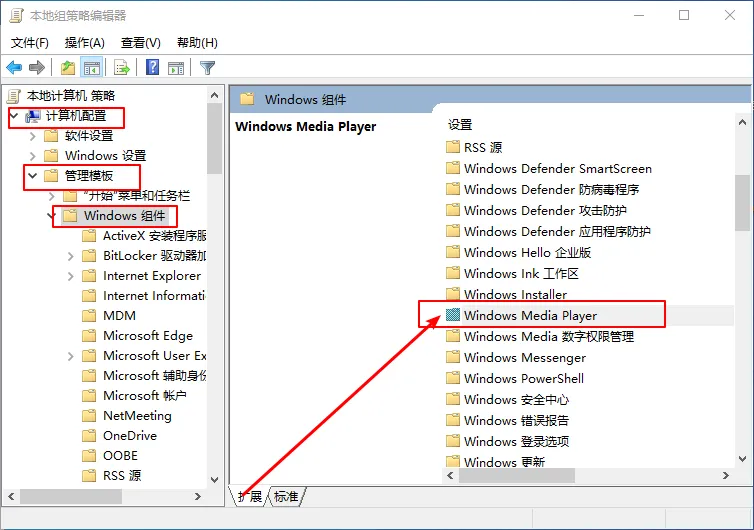
win10图-4
6,完成后重启电脑完成最后的安装,直到进入全新的系统。
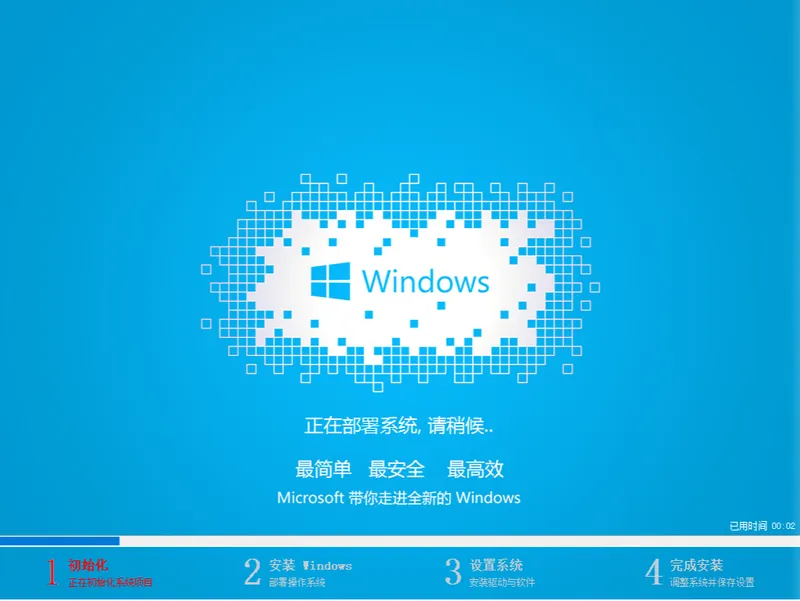
戴尔u盘重装win10图-5
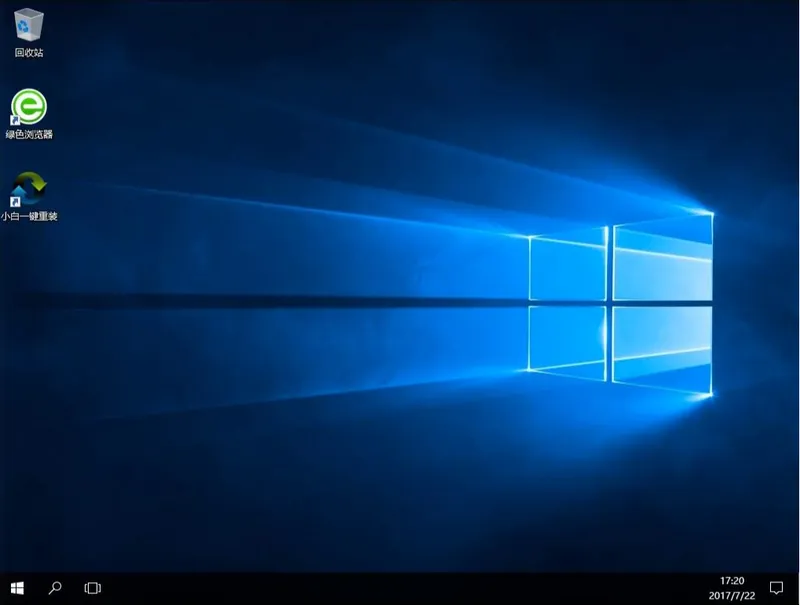
u盘图-6
以上就是戴尔使用u盘重装win10系统的方法了,你学会了吗?
最新内容
| 手机 |
相关内容

Win10系统摄像头在哪打开?Win10系统
Win10系统摄像头在哪打开?Win10系统摄像头打开方法,摄像头,系统,方法,选择,点击,更新,功能,驱动程序,Win10系统自带了许多功能,这些功能都是
怎么给电脑安pe系统(电脑pe系统怎
怎么给电脑安pe系统(电脑pe系统怎么装系统),系统,安装,选择,点击,启动,重启,装系统,选项,电脑pe系统怎么装系统点击开始,点击设置,点击更新和
宾馆前台收银电脑系统(宾馆前台收
宾馆前台收银电脑系统(宾馆前台收银电脑系统怎么操作),前台,酒店,收银,操作,宾馆,条码,钥匙,登记,1. 宾馆前台收银电脑系统怎么操作你好,收
金蝶公司erp(金蝶erp管理系统)
金蝶公司erp(金蝶erp管理系统),企业,金蝶,公司,系统,财务软件,中国,计划,服务,1.ERP和金蝶软件有什么区别!1、软件范畴不同:金蝶K3、KIS专业
电脑系统高级选项怎么设置(电脑系
电脑系统高级选项怎么设置(电脑系统配置高级选项怎么设置),设置,选择,指标,选项,机箱,输入,散热器,用户,1. 电脑系统配置高级选项怎么设置Q
电脑直接做系统步骤(电脑怎么直接
电脑直接做系统步骤(电脑怎么直接做系统),系统,选择,安装,设置,启动,界面,点击,重启,1. 电脑怎么直接做系统到可以正常上网的电脑制作u启动
华硕笔记本电脑声卡驱动(华硕主板
华硕笔记本电脑声卡驱动(华硕主板声卡驱动下载后怎么安装),驱动,安装,系统,声卡驱动,主板,声卡,声卡驱动下载,下载,1. 华硕主板声卡驱动下
安卓电脑系统的优点(安卓电脑系统
安卓电脑系统的优点(安卓电脑系统的优点和缺点),系统,安卓,上网,网络,安卓系统,好处,更新,电脑系统,1. 安卓电脑系统的优点和缺点安卓原生












